
Ingin baterai tablet atau smartphone Anda bertahan lebih lama? Cegah agar tidak otomatis memeriksa email baru dan data lain di latar belakang. "Ambil" akan menghabiskan baterai Anda paling cepat.
Kiat ini sangat berguna pada tablet yang tidak Anda gunakan sepanjang waktu. Dengan menonaktifkan semua aktivitas latar belakang itu, Anda dapat mengesampingkan iPad (atau tablet lain) dan menguras baterai jauh lebih lambat.
Mengapa Anda Mungkin Ingin Melakukan Ini
Tablet atau ponsel cerdas Anda menggunakan lebih sedikit daya baterai saat diletakkan di sana, tidak melakukan apa pun. Tetapi perangkat seluler biasa terus-menerus aktif. Jika Anda memiliki akun yang dikonfigurasi untuk "ambil", akun ini akan aktif secara teratur untuk memeriksa email baru, kontak, dan acara kalender. Bahkan jika tidak ada yang tersedia, itu harus dibangunkan dan diperiksa.
jika Anda kesulitan menjalani hari dengan ponsel cerdas Anda - atau jika Anda ingin meninggalkan iPad atau tablet lain di atas meja kopi Anda dan baterainya terkuras sepelan mungkin sehingga tidak akan mati saat Anda mengambilnya - Membatasi ini adalah ide yang bagus.
Di iPad atau iPhone
IOS Apple secara otomatis memeriksa data baru dengan berbagai cara. Jika Anda menggunakan Gmail atau jenis akun email serupa di iPhone atau iPad, perangkat Anda harus terus mencoba untuk "mengambil" data baru dari server. Ini bisa menguras baterai Anda.
Untuk mengubah pengaturan ini, buka layar Pengaturan, ketuk Mail, Kontak, Kalender, dan ketuk opsi Fetch Data Baru. Pastikan opsi Ambil disetel ke "Secara Manual" untuk menghemat daya baterai untuk akun yang menggunakan Ambil. Dengan pengambilan manual, email, kontak, kalender, dan data Anda lainnya akan diperiksa saat Anda membuka aplikasi dan memeriksa secara manual.
Anda mungkin juga ingin mempertimbangkan untuk menonaktifkan Push untuk akun lain. Dorong seharusnya lebih hemat baterai, tetapi terus-menerus mengirim email dan data lain ke perangkat Anda hanya membuang-buang daya baterai jika Anda tidak membutuhkannya.
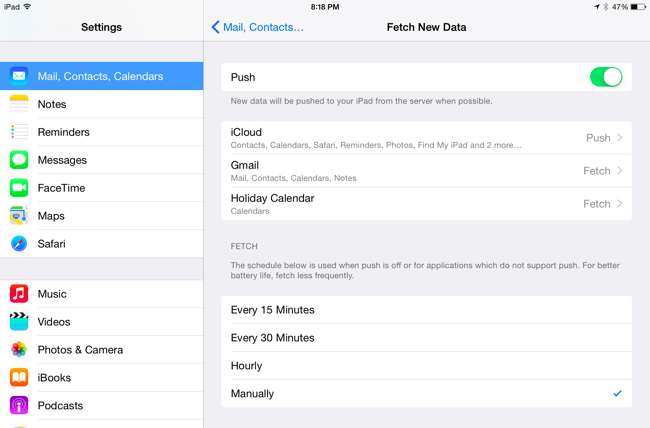
TERKAIT: Cara Melihat Aplikasi Yang Menguras Baterai Anda di iPhone atau iPad
Sejak iOS 7, aplikasi dapat memeriksa data baru secara otomatis, bahkan saat Anda tidak menggunakannya. “ Refresh aplikasi latar belakang ”Artinya aplikasi dapat menggunakan daya baterai di latar belakang. Untuk mengubahnya, buka layar Pengaturan, ketuk Umum, dan ketuk Refresh Aplikasi Latar Belakang. Nonaktifkan fitur ini untuk aplikasi yang tidak ingin Anda muat ulang secara otomatis, atau nonaktifkan penyegaran aplikasi latar belakang di seluruh sistem. Aplikasi ini masih akan mendapatkan data baru saat Anda membukanya. Ini sempurna untuk tablet yang jarang Anda gunakan.
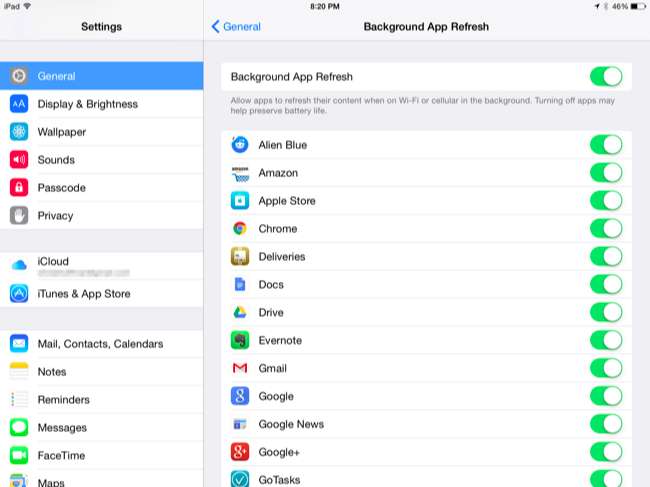
TERKAIT: Cara Mengelola Notifikasi di iPhone dan iPad
Anda mungkin juga ingin mempertimbangkan menonaktifkan pemberitahuan . Notifikasi umum mendorong konten ke perangkat Anda, menyalakan layarnya, memutar suara, dan bahkan dapat menggetarkannya. Itu semua menggunakan daya, dan Anda dapat menyimpannya dengan menonaktifkan pemberitahuan yang tidak Anda perlukan. Gunakan layar Pemberitahuan di Pengaturan untuk mengontrol ini.
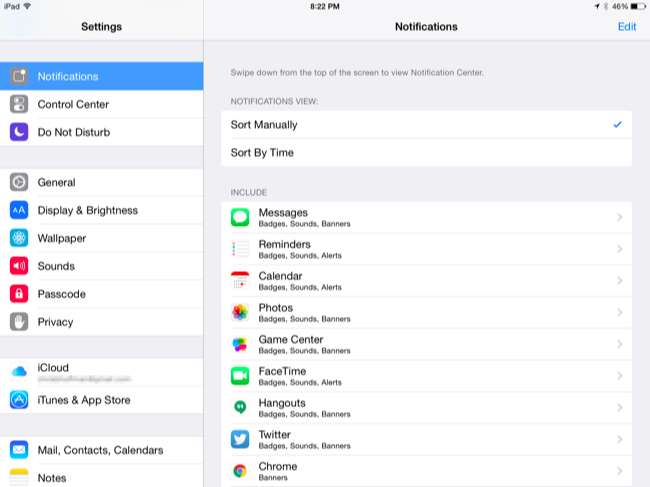
Di Tablet Android atau Smartphone
Android memiliki fitur serupa, meskipun fitur ini ditanam di berbagai tempat. Di Android 5, Anda dapat membuka layar Pengaturan, ketuk Akun, ketuk tombol menu, dan hapus centang Sinkronisasi otomatis data untuk mencegah perangkat Android Anda secara otomatis menyinkronkan dengan akun Google Anda (dan akun lain) di latar belakang. Anda tidak akan mendapatkan pemberitahuan email dari Gmail jika melakukannya, misalnya - tetapi Anda masih dapat membuka aplikasi Gmail untuk memeriksa email baru secara manual.
Di Android 4, buka layar Pengaturan, ketuk Penggunaan data, ketuk tombol menu, dan hapus centang Sinkronisasi Otomatis Data. Bergantung pada ponsel Anda, opsi untuk mengontrol ini mungkin berada di tempat yang berbeda.
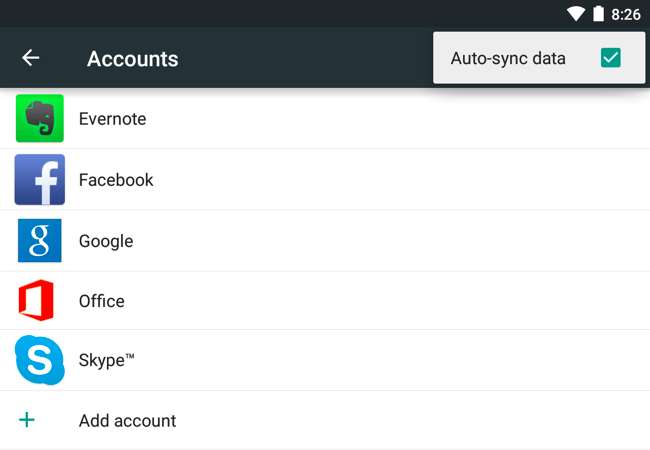
Android tidak memiliki satu tempat pun yang dapat Anda kunjungi untuk melihat aplikasi yang memiliki izin untuk bekerja di latar belakang dan menonaktifkan setelan ini. Jika aplikasi menghabiskan daya baterai di latar belakang, Anda harus mencopot pemasangannya atau membuka aplikasi dan mengubah setelan yang mencegahnya melakukan semua pekerjaan latar belakang itu - setidaknya saat tidak tersambung ke sumber daya. Anda perlu melakukan ini untuk setiap aplikasi yang tidak ingin Anda jalankan di latar belakang.
Anda dapat memeriksa statistik baterai perangkat Android Anda untuk lihat aplikasi mana yang paling banyak menghabiskan daya baterai . Temukan aplikasi yang menyegarkan di latar belakang dan ubah pengaturannya untuk mencegahnya melakukan ini. Buka aplikasi Pengaturan dan ketuk Baterai untuk melihat detail ini.
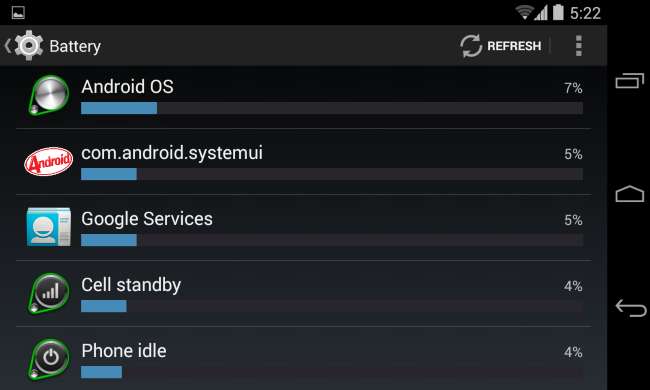
TERKAIT: Cara Mengelola, Menyesuaikan, dan Memblokir Pemberitahuan di Android Lollipop dan Marshmallow
Seperti di iOS, menonaktifkan notifikasi juga dapat membantu. Memastikan perangkat Anda tidak terus-menerus menyalakan layarnya dan mengeluarkan suara sepanjang hari - terutama jika itu bukan barang yang Anda bawa sepanjang waktu - akan membantu Anda menghemat daya baterai. Di Android 5, Anda dapat mengontrol setelan notifikasi di satu tempat. Buka layar Pengaturan, ketuk Suara & notifikasi, dan ketuk Notifikasi aplikasi. Gunakan opsi di sini untuk mengontrol notifikasi . Pengaturan yang lebih terperinci tentang jenis pemberitahuan yang ingin Anda terima mungkin tersedia di dalam masing-masing aplikasi.
Di Android 4, setelan notifikasi dikelola dari dalam masing-masing aplikasi. Masih ada cara untuk menonaktifkan pemberitahuan untuk aplikasi yang berperilaku tidak semestinya. Cukup tekan lama notifikasi dan ketuk Info aplikasi untuk memulai, atau buka layar Aplikasi di Pengaturan dan lakukan secara manual .
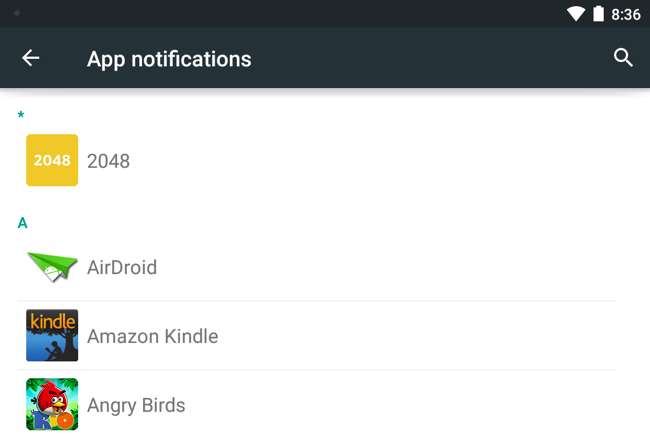
Petunjuk di atas adalah untuk Apple iOS dan Google Android, tetapi tip ini berlaku untuk setiap perangkat seluler. Tidak seperti laptop dan PC, perangkat ini menghabiskan sebagian besar waktunya dalam kondisi daya rendah, hampir mati total. Mereka bangun untuk mengambil data baru dan melakukan pekerjaan secara teratur. Kunci untuk masa pakai baterai yang lama adalah menjaga perangkat dalam kondisi daya rendah sebanyak mungkin, membatasi waktu yang dibutuhkan untuk bangun untuk bekerja. Meskipun layar perangkat mati, perangkat mungkin menyala sendiri untuk memeriksa data baru dan melakukan pekerjaan lain di latar belakang.
Kredit Gambar: Cameron Norman di Flickr






